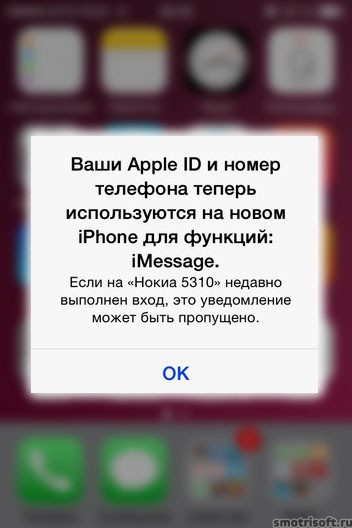Si të transferoni të dhëna nga një kompjuter i vjetër. Metoda e transferimit të të dhënave nga android në iPhone.
Kur bleni (me shkëlqim ose matte) iPhone 7 ose iPhone 7 Plus, do t'ju duhet të transferoni të dhëna nga iPhone i vjetër 4s, 5, 5s, 6, 6s në iPhone tuaj të ri. Pa marrë parasysh se çfarë përdorni me iTunes dhe kabllo, ose iCloud dhe Internet, por gjëja e parë që duhet të bëni është të mbështetni iPhone-in tuaj të vjetër dhe pastaj të rivendosni gjithçka në iPhone-in e ri. Procesi është i thjeshtë, por unë do ta përshkruaj hap pas hapi!
Nëse bëni një kopje të koduar të të dhënave të iPhone-it të vjetër duke përdorur iTunesdhe pastaj rivendoseni atë në iPhone-in e ri. Të gjitha informatat do të transferohen, duke përfshirë edhe fjalëkalimet. Përveç kësaj, do të kursejë shumë kohë dhe përpjekje për të punuar me backup.
Si të transferoni të dhëna në një iPhone të ri duke përdorur iTunes
Do t'ju duhet një kabllo rrufe ose një kabllo 30-pin (nëse është një iPhone 4S ose një model i vjetër).
Në varësi të madhësisë së kopje rezervë, aplikacionet dhe muzika, do të duhet të presë pak kohë. Mos shkëputni iPhone derisa të përfundoni restaurimin nga rezervimi. Pas përfundimit mund të përdorni.
Si të transferoni të dhëna në një iPhone të ri duke përdorur iCloud
Nëse përdorni ruajtjen e re të iCloud, mund të merrni një kopje rezervë të iPhone nga atje dhe transferoni të gjitha të dhënat rrjet pa tel. Për fillestarët, është më mirë të filloni të krijoni manualisht një kopje rezervë përpara se ta instaloni në iPhone-in e ri. Do të jetë një garanci që të gjitha informatat e fundit janë arkivuar dhe transferuar. 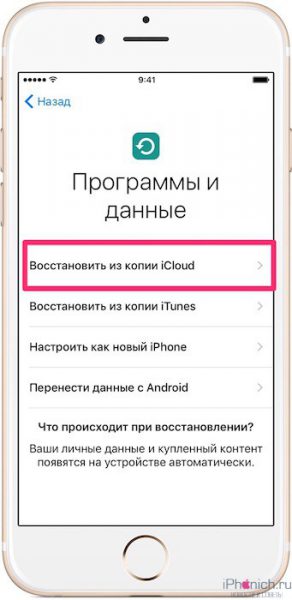
- Merrni tuaj i vjetër.
- Sigurohuni që iPhone ose iPad juaj është i lidhur me Wi-Fi. (Nëse shkarkohet, lidheni në ngarkim.)
- Ejani i vjetër në settings
- Zgjidhni një artikull iCloud
- Gjeni dhe shkoni në pikën Kthehu mbrapa
- Klikoni mbi Krijo rezervë
- Kur mbaron kopja, fikeni iPhone-in e vjetër
- Hiqeni kartën SIM nga iphone vjetër
Sigurohuni që të prisni që backup të përfundojë para se të vazhdoni.
- Instalo kartën tuaj SIM në iPhone të ri dhe ta aktivizoni atë.
- Filloni ta personalizoni atë., zgjidhni një gjuhë, lidheni me një rrjet Wi-FI.
- Në faqe IPhone setup zgjidhni artikullin Rikthe nga kopja e iCloud
- Hyni në llogarinë tuaj iCloud. (Shkruani ID dhe fjalëkalimin tuaj të Apple). Dhe klikoni më tej
- zgjedh backup i fundit nga lista dhe lloji fjalëkalimi iCloud (nëse kërkohet)
Varësisht se sa të dhëna do të ngarkohen, duke përfshirë muzikën dhe aplikacionet, kjo do të marrë pak kohë. Jini në zonën Wi-Fi sa më shumë që të jetë e mundur për të përshpejtuar procesin.
IPhone juaj mund të bëhet shumë i nxehtë gjatë procesit, si dhe bateria merr shumë nxehtë gjatë shërimit. Mos u shqetësoni, pas rikuperimit, ai do të kthehet në vendin e tij.
Si të transferoni të dhëna në një iPhone të ri nga një smartphone i vjetër në Android ose Windows
Nëse vendosni të kaloni nga një smartphone Android ose Telefoni i Windows, gjithashtu mund të transferoni disa të dhëna prej saj tek iPhone, edhe pse jo çdo gjë, për shembull, ju nuk mund të transferoni aplikacione.
- Si të transferoni të dhëna në iPhone nga smartphone i Windows Phone (në zhvillim)
Keni pyetje rreth transferimit të të dhënave?
Nëse keni ndonjë problem ose ndonjë pyetje në lidhje me transferimin e të dhënave në një iPhone të ri, pyetni ata në komentet!
Nëse ju keni shfaqur iphone i ri dhe keni një pyetje se si të transferoni gjithçka nga iPhone e vjetër në atë të ri, atëherë në këtë artikull unë do të tregoj se si t'i transferoj programet dhe të gjitha skedarët nga iPhone i vjetër në një të ri.
1. Krijo një kopje rezervë në iTunes
Së pari ne marrim një iPhone të vjetër dhe lidhim atë me iTunes nëpërmjet kabllit ose Wi-Fi.
Pastaj klikoni në ikonën iPhone në iTunes, lëvizni poshtë tek kopja e kopjeve rezervë dhe klikoni krijoni një kopje tani.
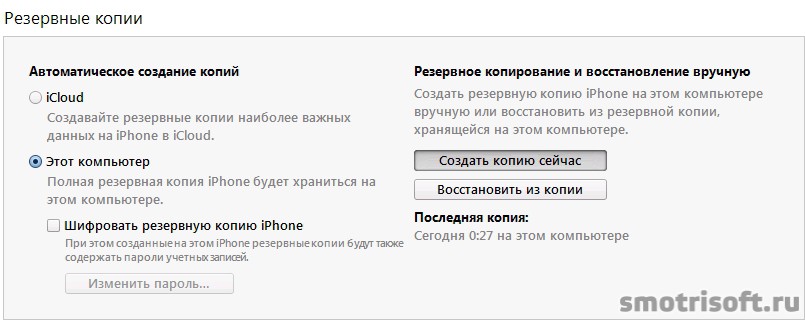
Ju do të merrni një njoftim. Në pajisjen "Këtu është emri i iPhone tuaj" janë programe që mungojnë në bibliotekën tuaj iTunes. Doni të shkarkoni këto softuer nga ky iPhone? Këto programe nuk do të instalohen në pajisjen gjatë rivendosjes, përveç nëse janë në bibliotekën tuaj iTunes.

Mund të nxjerrim gabimin. Disa sende të blera në iPhone, duke përfshirë "emrin e programit këtu", nuk u transferuan në bibliotekën e iTunes sepse nuk jeni të autorizuar për të bërë këtë veprim në këtë kompjuter. Për të autorizuar këtë kompjuter për artikujt e blerë nga dyqani iTunes, zgjidhni Shitore\u003e Autorizoni këtë kompjuter. Për të parë listën e skedarëve që nuk mund të transferoheshin, kliko + më poshtë.
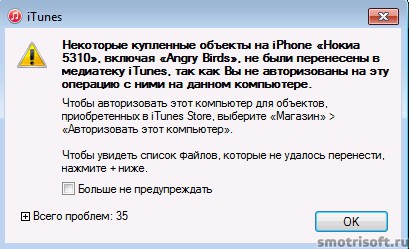
Ju mund të klikoni në fund + dhe të hapni tërë listën e aplikacioneve që nuk mund të transferoheshin nga iPhone në iTunes.
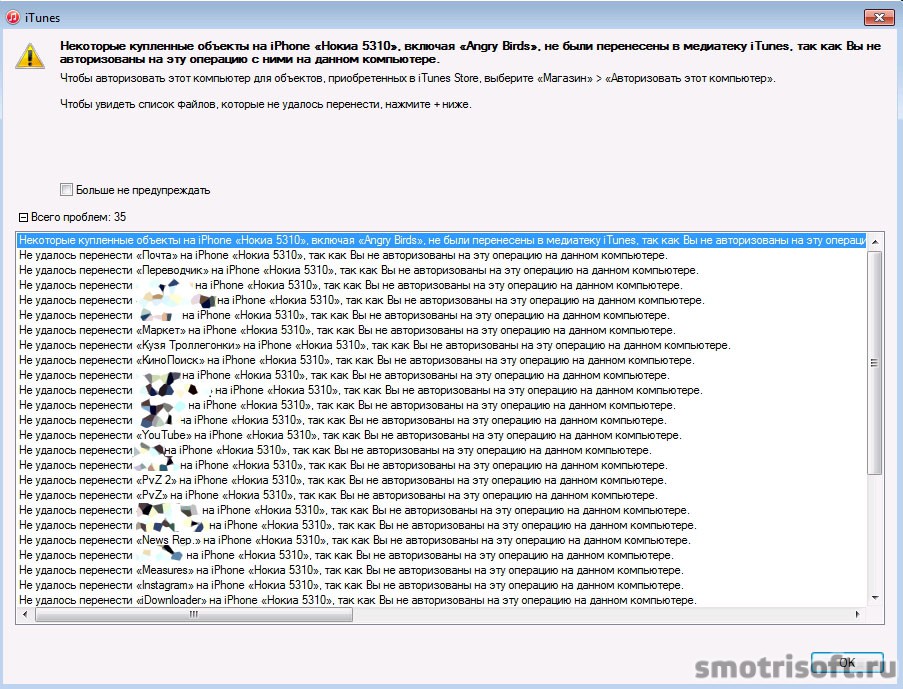
Tani në iTunes, në pjesën e sipërme të majtë, klikoni në butonin e menysë\u003e tregoni barin e menusë.
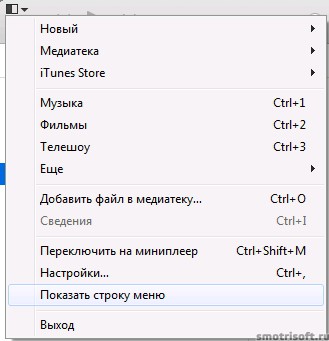
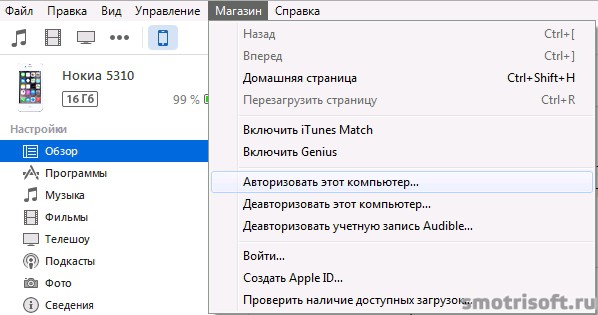
Tani futni ID dhe fjalëkalimin e Apple.
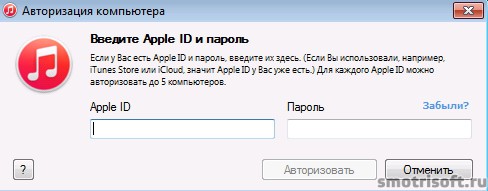
Dhe kliko Autorizo.
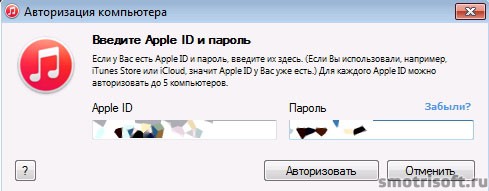
Kompjuteri është i autorizuar me sukses. Kompjuterë të autorizuar: 3 nga 5 të mundshëm. Në total, ju mund të autorizoni 5 kompjutera për transferimin e blerjeve nga një iPhone në një kompjuter në iTunes.

Nga pjesa e poshtme në iTunes, klikoni Apliko.
Gjithashtu klikoni sinkronizimin.
Tani klikoni krijoni një kopje tani për të krijuar në iTunes një kopje të iPhone-it të vjetër dhe të gjitha dosjet e tij, pastaj të transferoni në iPhone-in e ri.
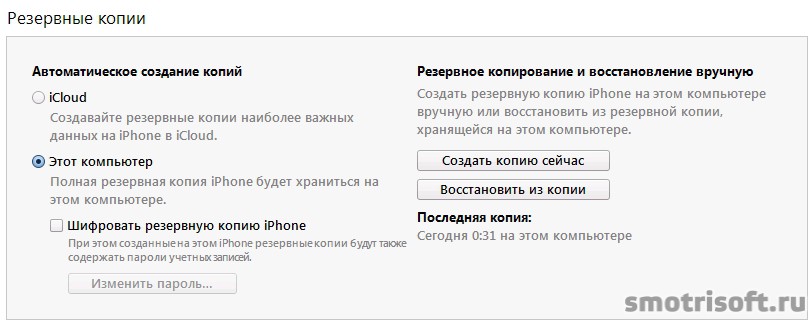
Mund të ketë një paralajmërim në pajisjen iPhone, ka programe që nuk janë në bibliotekën tuaj iTunes. Doni të shkarkoni këto softuer nga ky iPhone? Këto programe nuk do të instalohen në pajisjen gjatë rivendosjes, përveç nëse janë në bibliotekën tuaj iTunes.
Shtypni me kopjet e programeve. Kështu që të gjitha programet transferohen në iTunes, për t'i transferuar ato në një iPhone të ri.
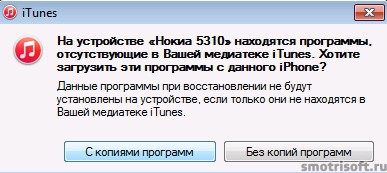
Fillon transferimi i blerjeve nga iPhone në iTunes.
Pasi transferimi i blerjeve ka përfunduar, ne klikojmë për të sinkronizuar, vetëm në rast.
Backup në kompjuter krijuar. Tani mund të transferoni të gjitha skedarët nga ky iPhone në një të re duke përdorur iTunes, pasi që tani në iTunes qëndron një kopje e skedarëve nga iPhone i vjetër.
Të gjitha që ju duhet është një kopje në iTunes për të transferuar skedarë nga iPhone i vjetër në një të ri, kopjoni në iCloud vetëm në rast, si dhe një kopje të kontakteve edhe në rast. Pasi të keni kopjuar një kopje rezervë në iTunes nga iPhone i vjetër, mund të vazhdoni me transferimin e informacionit në iPhone-in e ri.
Nga rruga, mos harroni pasi të kaloni në një iPhone të ri në të , për të mbrojtur iPhone-in tuaj të ri nga vjedhja dhe hacking.
2. Krijo një kopje nga iPhone i vjetër në iCloud.
Tani marrim në duart e iPhone dhe shkojmë në iPhone në Settings\u003e iCloud.
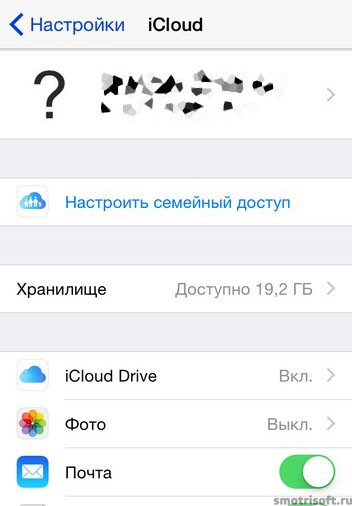
Shkoni poshtë në objektin e Kontakteve dhe aktivizoni nëse është fikur.
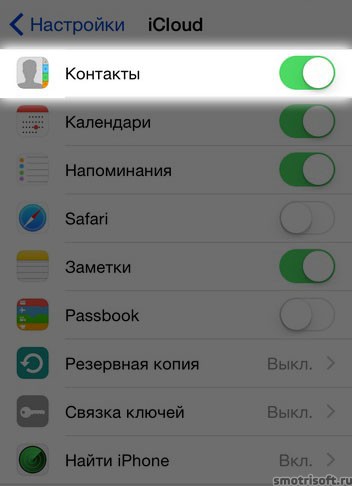
Kontaktet tuaja do të bashkohen me iCloud. Kliko bashkojë. Kjo do të kopjojë kontaktet tona nga iphone në iCloud, kështu që ju mund t'i merrni nga iCloud, nëse fshini gjithçka nga iphone.
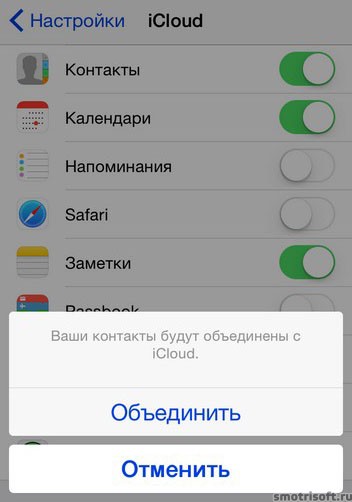
Tani shkoni te kopjimi.
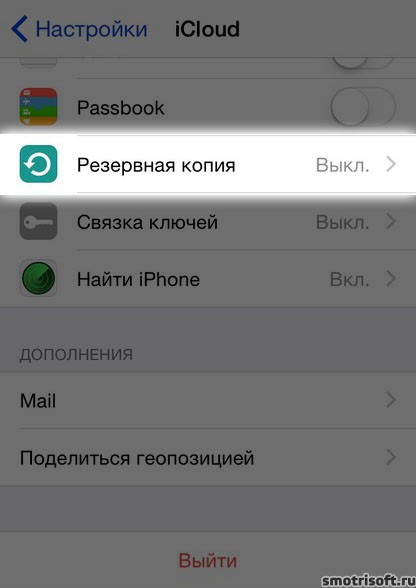
Kur iPhone është i lidhur me një burim energjie, të mbyllur dhe të lidhur me të rrjetet Wi-Fi, ai automatikisht mbështet të dhëna të tilla si biblioteka e fotografive, llogaritë e përdoruesve, dokumentet, të dhënat e Shëndetit, konfigurimi i HomeKit dhe cilësimet.
![]()
Rikthim te iCloud. Rezerva IPhone nuk do të krijohet automatikisht në kompjuterin tuaj kur sinkronizoni me iTunes.
Kliko OK.
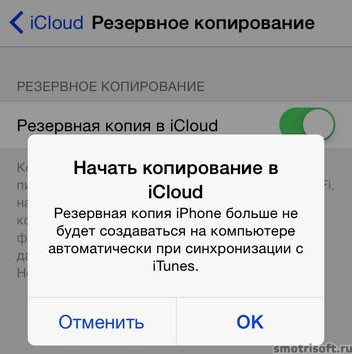
Tani backup do të bëhet në iCloud klikoni për të krijuar një kopje rezervë.
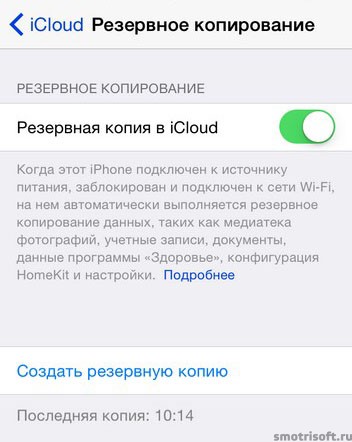
Krijimi i një kopje të të gjitha dosjeve nga iPhone në iCloud fillon, tani ne presim derisa kopjimi i të dhënave të përfundojë.
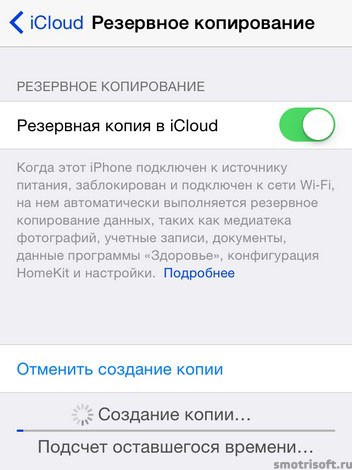
Tani, në rast të diçkaje të paparashikuar, keni një kopje të plotë të iPhone-it të vjetër dhe në kompjuterin tuaj në iTunes dhe në iCloud.
3. Ruani kontaktet me iCloud në kompjuterin tuaj
Ky hap është i nevojshëm vetëm për paqe shtesë të mendjes, përveç kësaj ne do të ruajmë një listë të të gjitha kontakteve nga një iPhone në kompjuterin tuaj. Shko te iCloud dhe futni ID dhe fjalëkalimin e Apple.
iCloud është shërbim cloud Apple ku mund të ruani kopjet rezervë të iPhones, iPads dhe skedarëve të tjerë nga tuajat Pajisjet e Apple. Kajlaudi gjendet në icloud.com.
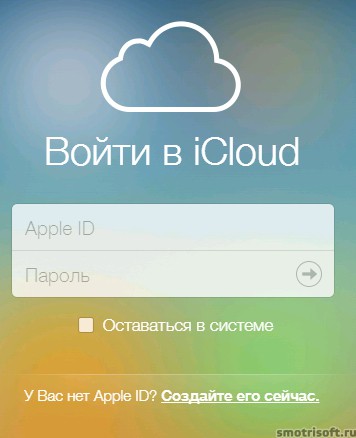
Shkuarja në iCloud zgjidhni kontaktet.
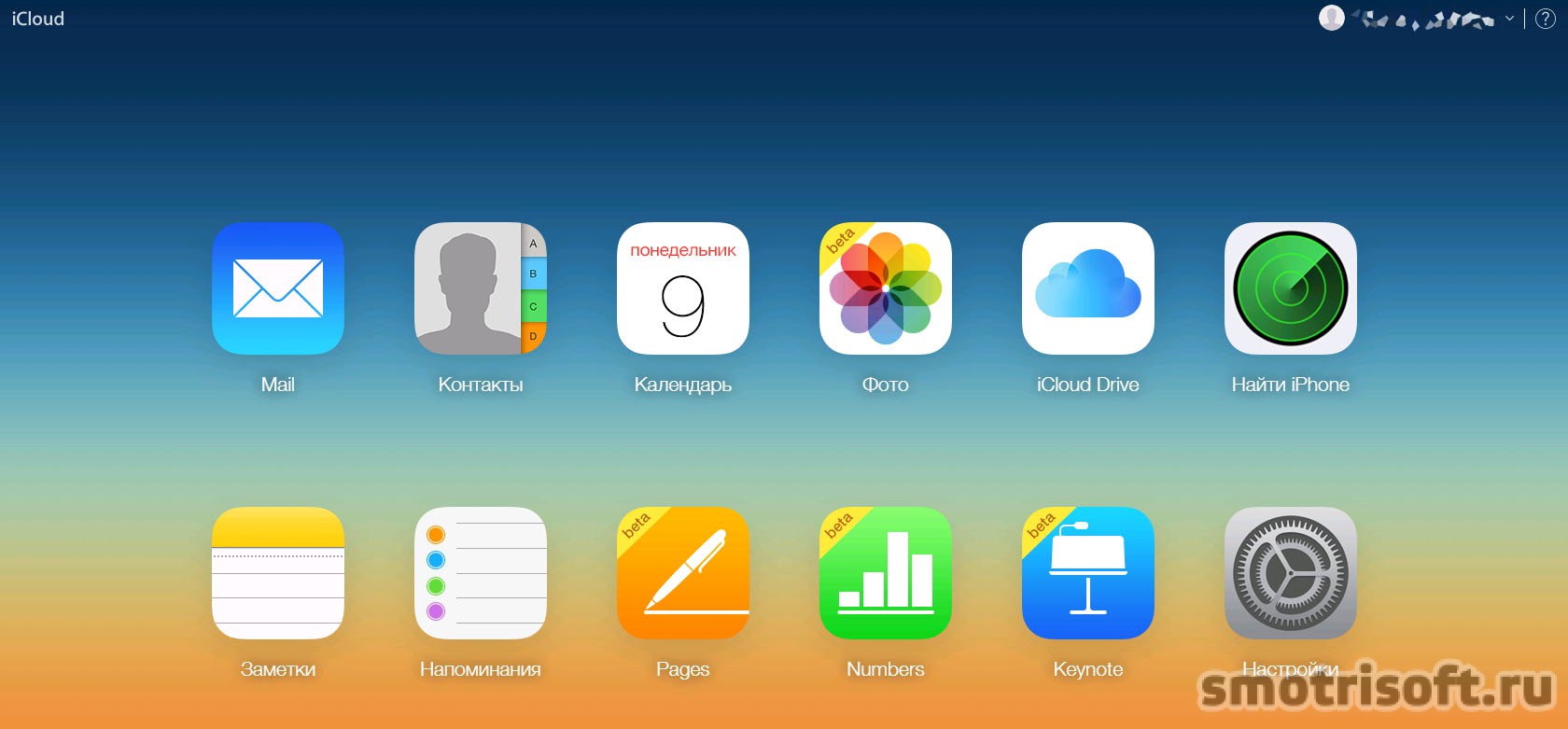
Kontaktet shfaqin kontaktet tuaja nga iPhone dhe ju mund t'i ruani ato në kompjuterin tuaj nga këtu.
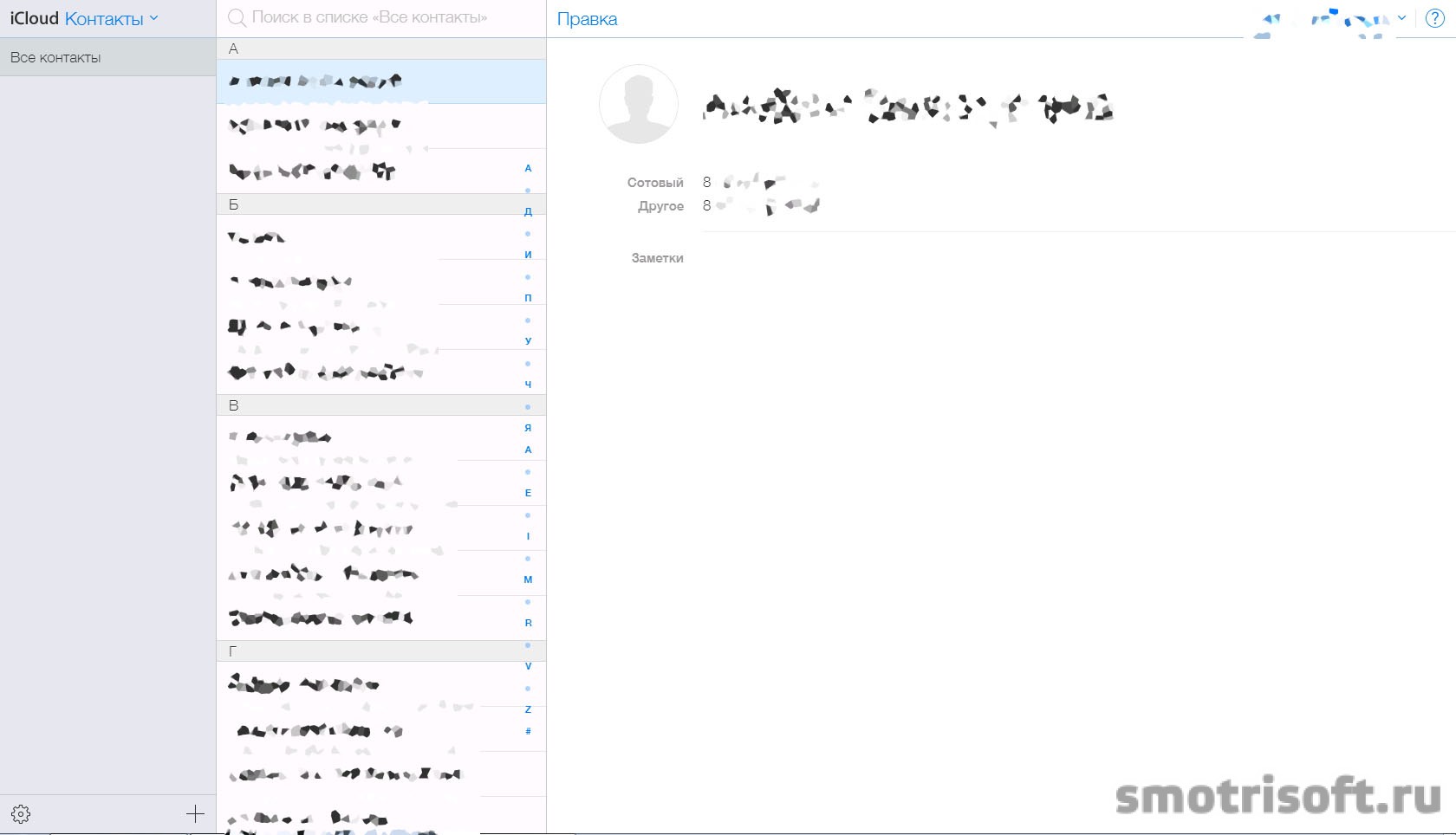
Përzgjidhni të gjitha kontaktet duke shtypur ctrl + a në tastierë.
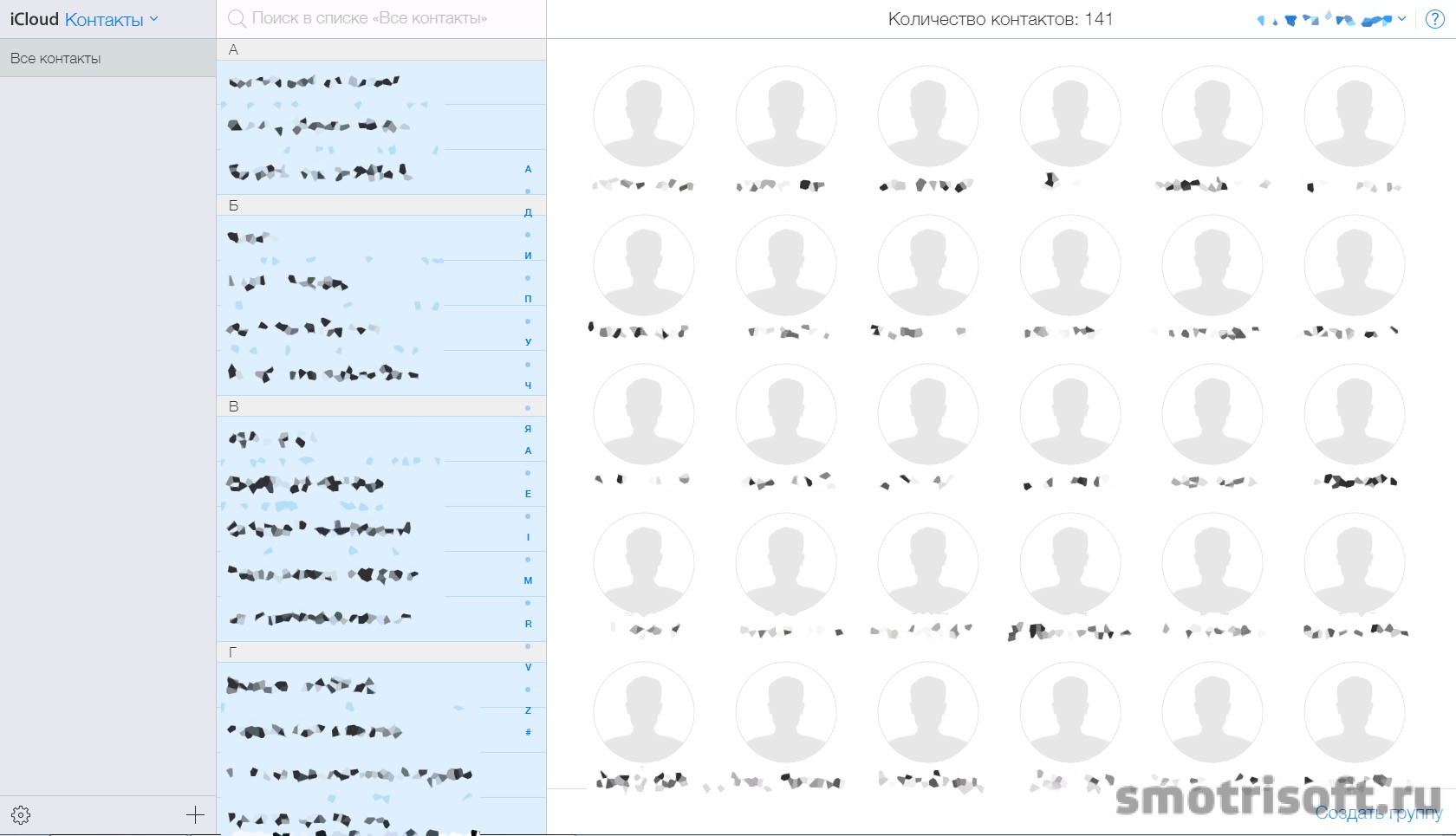
Tani, pas zgjedhjes së të gjitha kontakteve, klikoni ikonën e cilësimeve në pjesën e poshtme majtas dhe përzgjidhni Eksporto vCard për të eksportuar të gjitha kontaktet nga iCloud në kompjuterin tuaj në skedarin vCard.
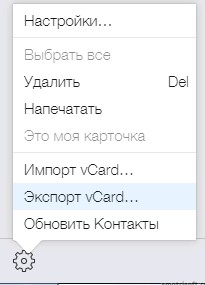
Tani keni një skedar në kompjuterin tuaj me emrin Exportirovannye vCards iz iCloud.vcf me një listë të kontakteve tuaja.
Tani, në këtë rast, gjithmonë mund t'i importoni të gjitha kontaktet nga ky skedar në iPhone tuaj. Për shembull, tani do t'i fshij të gjitha kontaktet e mia nga iCloud. I zgjedh të gjithë në iCloud dhe kliko mbi ikonën e cilësimeve në pjesën e poshtme të majtë dhe zgjidh për të fshirë.
Jeni i sigurt që doni të fshini kontaktet e zgjedhura? Zgjidh Fshij.

Dhe tani klikoni përsëri në ikonën e cilësimeve në pjesën e poshtme të majtë dhe zgjidhni Import vCard ...
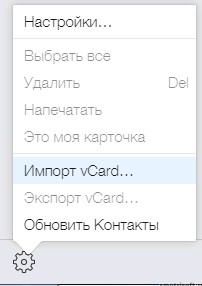
Të gjithë kontaktet nga ky skedar që ishin në kompjuter transferoheshin në iCloud.
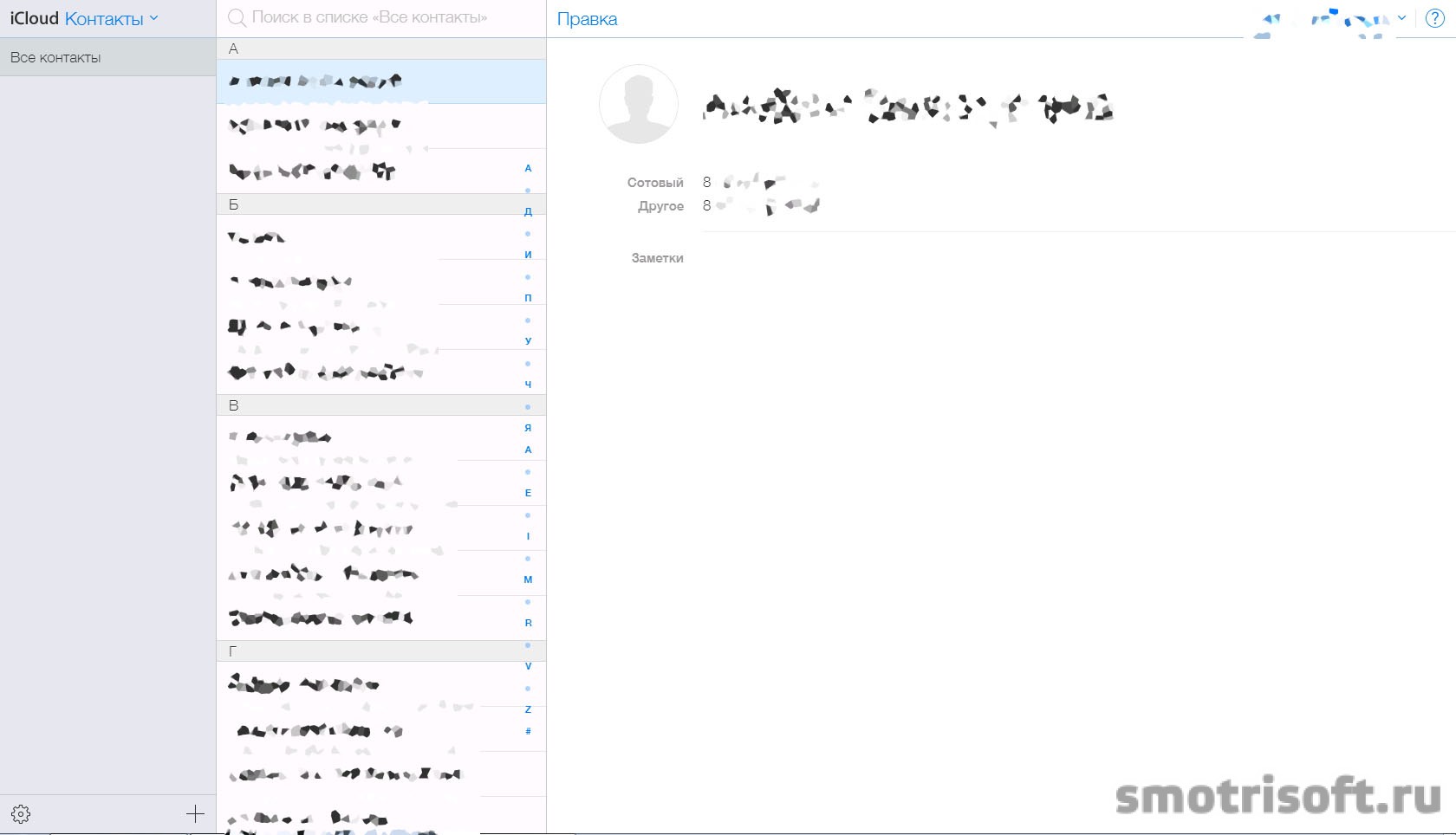
Dhe nëse sinkronizimi i kontakteve në iPhone është aktivizuar në Settings\u003e iCloud, ato do të transferohen në iPhone.
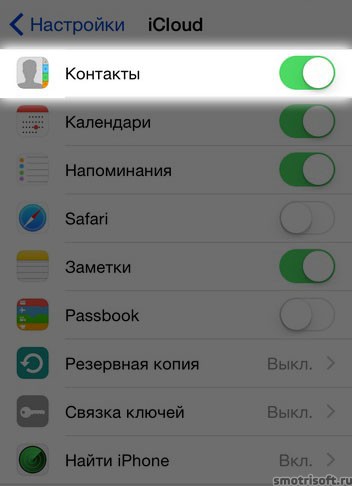
Por të gjitha fotot që u janë caktuar kontakteve duhet t'u caktohen një të re, pasi që fotot e kontakteve nuk transferohen në skedarin vCard. Por kjo është vetëm nëse i fshini ato nga iCloud dhe pastaj i importoni ato nga një skedar vCard. Dhe në qoftë se ne rivendosim iPhone, atëherë fotot në kontaktet gjithashtu do të transferohen.
Këtu ju keni një video të gjallë tutorial mbi temën e ruajtjes së kontakteve nga një iPhone në një kompjuter.
4. Transferoni informacionin në iPhone-in e ri
Për të aktivizuar dhe përdorur iPhone-in e ri, duhet të futni një kartë SIM në të.
Nëse kaloni nga një iPhone i vjetër në një të ri (për shembull, nga 4S në 5S, atëherë do t'ju duhet të ndryshoni madhësinë e kartës SIM nga mikro SIM në NANO SIM. Për ta bërë këtë thjesht telefononi numrin e referencës së operatorit dhe kontaktoni konsulentin dhe më tregoni se çfarë dëshironi të zëvendësoni micro SIM në NANO Kartën SIM, do t'ju kërkohet të jepni detajet e pasaportave dhe nëse duhet urgjentisht të ndryshoni kartën tuaj SIM, atëherë pasuria e një karte të re SIM brenda 24 orësh kushton rreth 200 rubla, por ju mund të porositni falas një kartë SIM të re, atëherë do të dorëzohen brenda pak ditësh. )
Ose mund të shkoni në sallonin e operatorit celular të operatorit tuaj (duke marrë pasaportën tuaj me ju) dhe të thoni që dëshironi të ndryshoni kartën mikro SIM në një kartë SIM Nano. Por edhe një herë do ta përsëris atë vetëm nëse kaloni nga iPhone 4S në 5, 5C, 5S ose iPhone i gjashtë. Që nga iPhone të reja përdoren vetëm kartat SIM Nano, sepse ato janë më të vogla dhe kanë më pak hapësirë në telefon.
Nga rruga, unë kaloi nga një iPhone 4S në 5S dhe vura re ndryshimet që i përshkrova në artikull.
Pasi të keni marrë duart tuaja në një sim nano pas 15 minutash, një mesazh do të vijë në numrin tuaj që puna do të bëhet tani me numrin tuaj. Dhe ju do të fikni kartën tuaj të vjetër të mikro sim në mënyrë që vetëm nano sim do të funksionojë. Për të aktivizuar iPhone dhe për të filluar konfigurimin duhet të futet kartela SIM
Aktivizo iPhone-in e ri. Përshëndetja fillestare do të jetë në disa gjuhë, por gjithshka që duhet të bëni është të çliroheni nga e majta në të djathtë? për të zhbllokuar iphone.
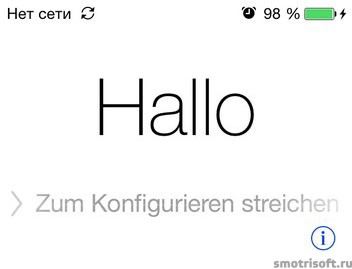
Tjetra, lidhni iPhone me kompjuterin nëpërmjet kabllit dhe aktivizoni iTunes. Tani klikoni në ikonën iPhone që shfaqet në iTunes dhe zgjidhni Restore from backup dhe klikoni vazhdo. Kjo është kështu që të gjitha të dhënat nga iPhone e vjetër transferohen në një të re.
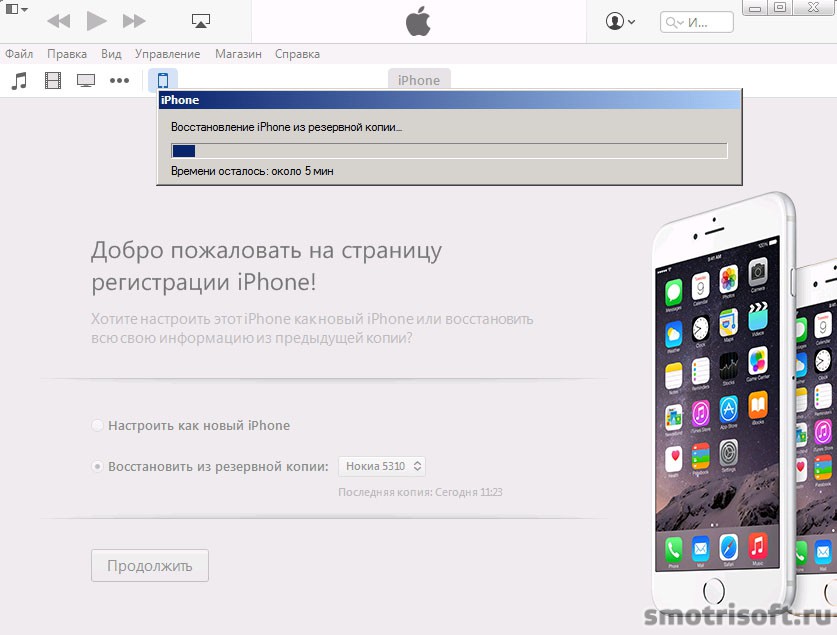
Tani do të presim disa minuta ndërsa të dhënat nga iPhone e vjetër, e cila është e ruajtur në kopjen e iTunes, transferohet në iPhoneun e ri. Pasi përditësimi është i plotë. IPhone juaj është përditësuar me sukses. Ka vetëm disa hapa të mbetura - dhe ju jeni në qëllimin!
Ne marrim një iPhone të ri dhe kliko vazhdojmë.
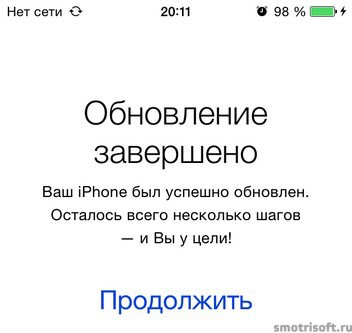
Tani, nëse keni pasur një fjalëkalim në iPhoneun e vjetër, futeni në një të re dhe klikoni Join.
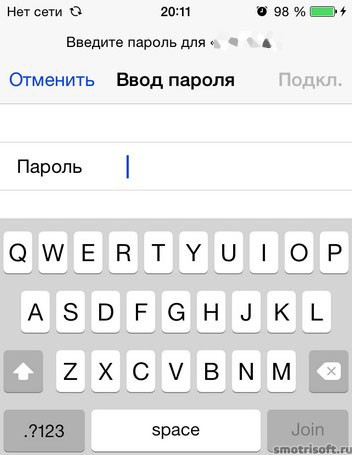
Tani ju duhet të konfiguroni iCloud. Për të përfunduar konfigurimin e iCloud, duhet të futni fjalëkalimin e ID Apple për llogarinë tuaj. Futni fjalëkalimin nga ID e Apple dhe klikoni në vijim.
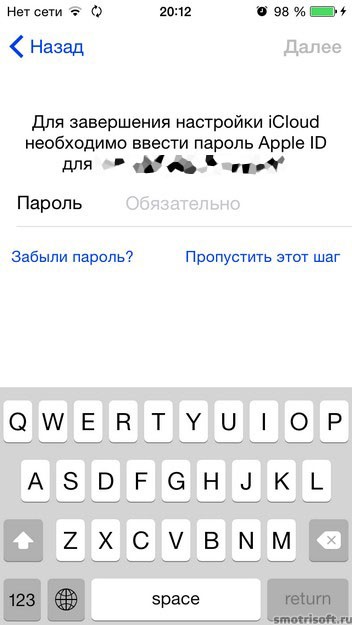
Cilësimet ICloud përditësohen.
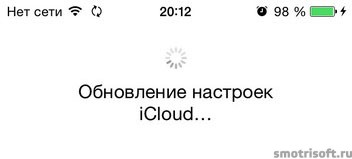
Tani konfiguroni iMessage dhe FaceTime. Zgjidhni numrin tuaj dhe e-mail.
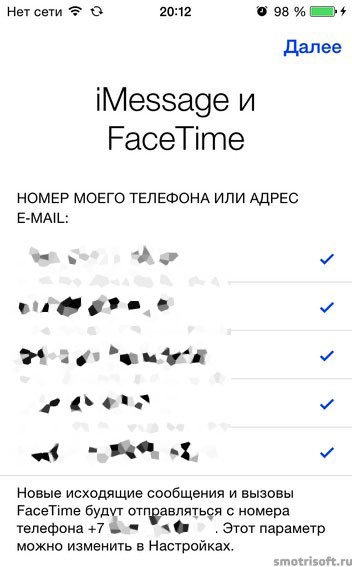
Përdoruesit do të jenë në gjendje të lidhen me ju në të gjitha pajisjet tuaja nëpërmjet iMessage dhe FaceTime duke përdorur numrin tuaj të telefonit ose adresën e-mail.
Në terma të thjeshtë, iMessage është një mesazh i lirë mes iPhones, iPads dhe MacBooks.
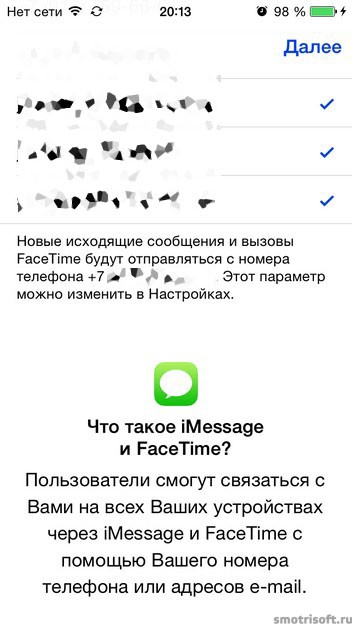
Nëse po kaloni në një iPhone 5S ose më të ri, atëherë do t'ju duhet të konfiguroni Touch ID në të. Ky është skaneri i gjurmëve të gishtave, i cili gjendet në butonin Home. Kjo ju lejon të mos futni fjalëkalime, por thjesht skanoni gjurmët e gishtave.
Përdorni gjurmën e gishtit për blerjet në vend të një kodkalimi ose fjalëkalimi i Apple ID. Filloni duke vendosur gishtin ose gishtin tregues në butonin Home.
Ne vendosim çdo gisht të përshtatshëm (më shpesh që ju përdorni për të shtypur butonin "shtëpi".

Vendos gishtin. Ngrini gishtin dhe vendosni majën e tij disa herë në butonin "shtëpi". Në të njëjtën kohë, nuk është e nevojshme të shtypni butonin, thjesht aplikoni atë.
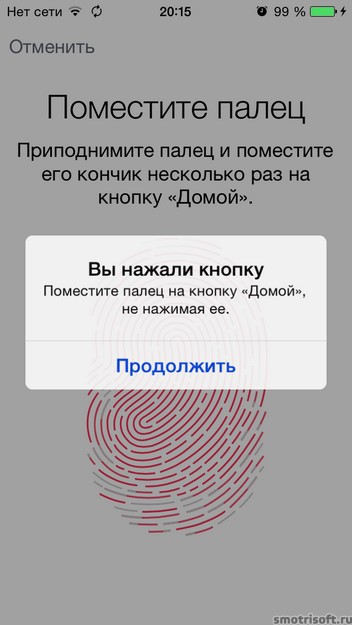
Prekja ID është e gatshme. Ju mund ta zhbllokoni iPhone tuaj duke përdorur gjurmën e gishtit. Pas konfigurimit të Touch ID, kliko vazhdo.

Touch ID siguron qasje të përshtatshme dhe të sigurt në pajisjen tuaj duke përdorur një gjurmë gishtash. Herë pas here një fjalëkalim do të kërkohet për verifikim.
Ju gjithashtu duhet të krijoni një fjalëkalim, sepse nëse Touch ID nuk njeh një gjurmë gishtash tre herë, do të duhet të futni fjalëkalimin. Ne kemi një fjalëkalim.
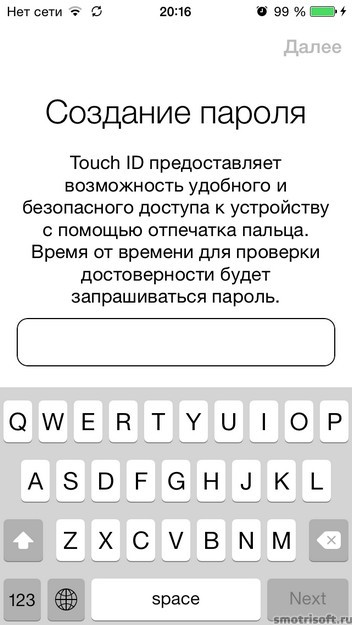
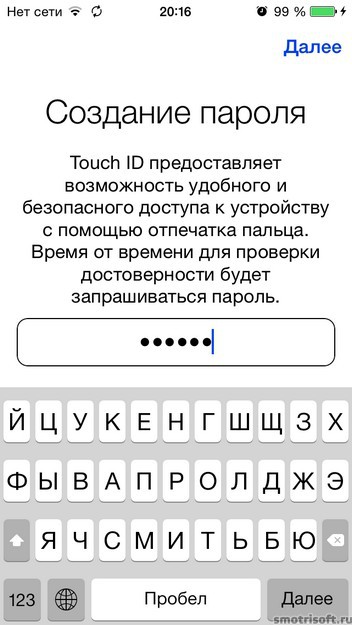
Nëse përdorni një fjalëkalim shumë të thjeshtë ose të zakonshëm, ju do të paralajmëroni: A doni me të vërtetë ta përdorni këtë kod? Ky kod është përdorur gjerësisht, mund të supozohet lehtësisht.
Nëse dëshironi të përdorni këtë kod, klikoni përdorimin, nëse doni të përdorni një kod tjetër, pastaj klikoni edit.
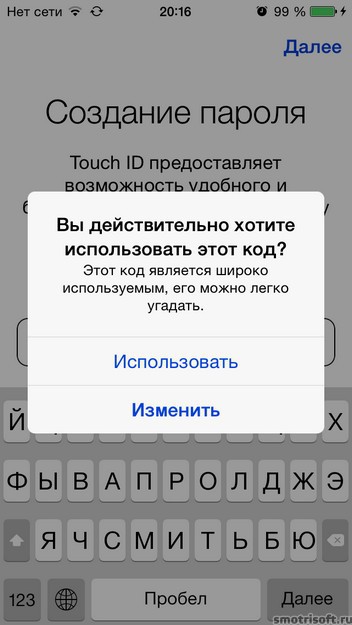
Pas krijimit të fjalëkalimit, ne konfirmojmë atë dhe klikoni tjetër.
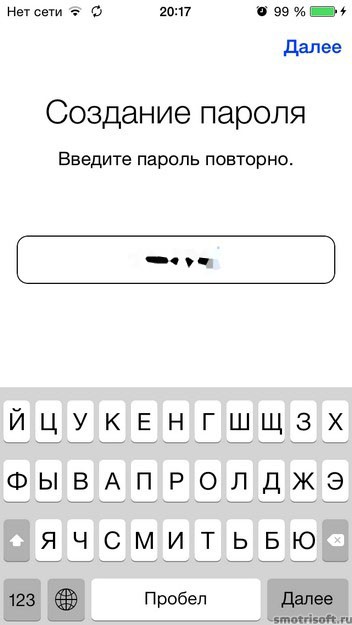
Touch ID (gjurmë gishtash) mund të përdoret gjithashtu për iTunes Store dhe App Store, në mënyrë që mos të futni një fjalëkalim, por thjesht bashkëngjitni një gisht. Zgjidhni Përdorni për iTunes Store dhe App Store ose zgjidhni të konfiguroni më vonë.
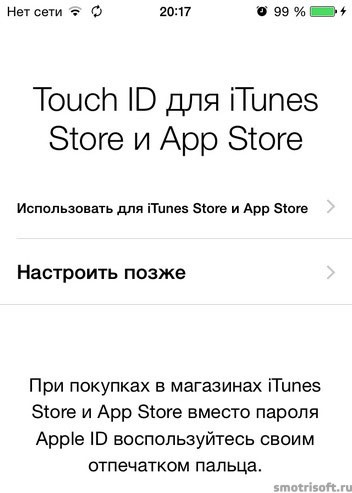
Tani gjithçka është ngritur në iPhone-in e ri. Kliko Start Work.
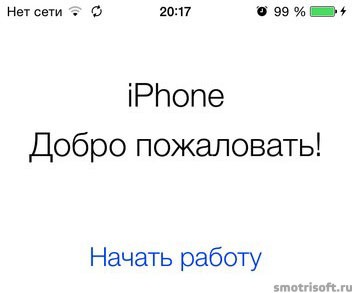
Të gjitha aplikacionet tuaja nga iPhone e vjetër janë tashmë në iPhone-in e ri. Po ashtu, të gjitha kontaktet, SMS, shënimet, kujtimet, muzika, videoja, shfletuesit e Internetit, podkastet, gjithçka transferohet në iPhoneun e ri.
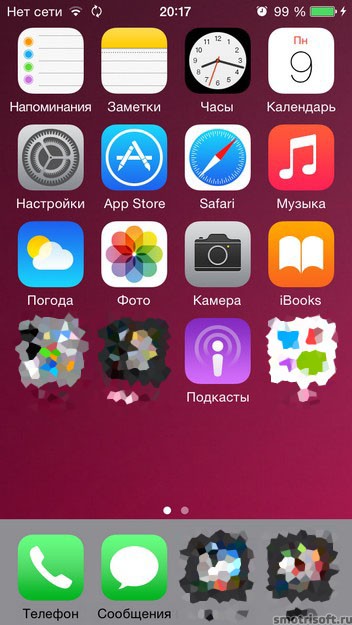
Pas disa minutash ose sekondash në iPhoneun e ri, do t'ju kërkohet të hyni në iCloud për të shijuar tiparet e iCloud. Futni fjalëkalimin tuaj të Apple ID dhe klikoni OK.
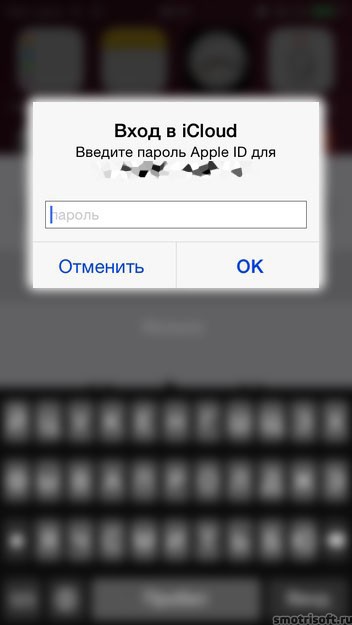
Pastaj do t'ju duhet të aktivizoni FaceTime dhe iMessage. operator rrjetin celular mund të paguajë për mesazhet SMS të përdorura për aktivizimin e FaceTime dhe iMessage. Kliko OK.
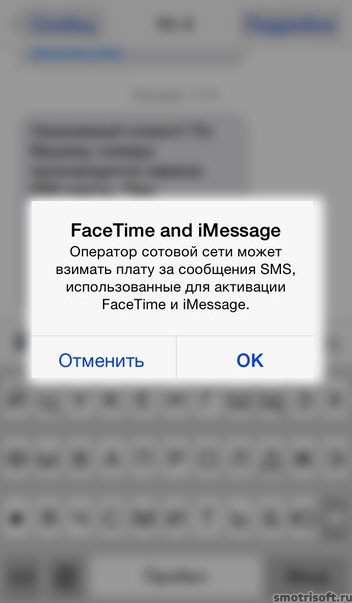
Pasi të aktivizoni iMessage, do të njoftoheni me email që është i bashkangjitur në ID Apple tuaj se ID-ja juaj e Apple është përdorur për t'u identifikuar në iMessage në një iPhone.
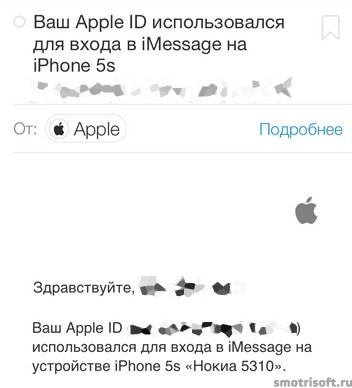
Vetëm injoroni këtë email, pasi kemi përdorur iMessage në iPhone-in e ri.
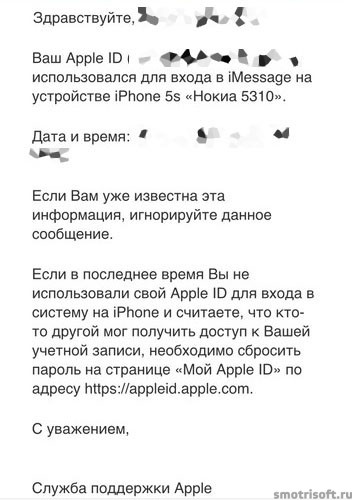
Dhe gjithashtu do të marrë një letër ku thuhet se ID-ja juaj e Apple u përdor për të hyrë në iCloud në një iPhone. Ne thjesht injorojmë këtë letër, meqë askush nuk na ka hackuar përmes iCloud, dhe ne vetë e kemi përdorur iCloud në iPhone-in e ri.
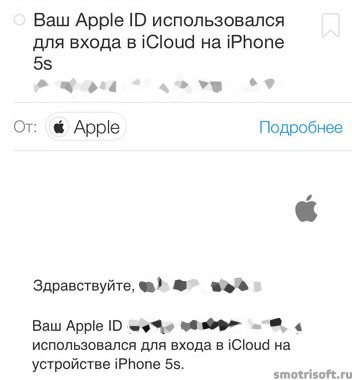
ID-ja dhe numri i telefonit tënd Apple tani përdoren iphone i ri për funksionet: iMessage.
Gjithashtu në iPhone-in e ri, mund të fikni rezervë në iCloud dhe të përdorni rezervë në iTunes, ose mund të largoheni dhe të përdorni mbrapa në iCloud.
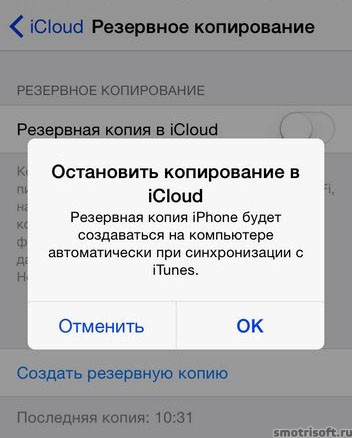
5. Zhdukim informacionin nga iPhone-i i vjetër.
Tani marrim iPhoneun e vjetër dhe shkojmë te Settings\u003e iCloud\u003e Gjej iPhone.
![]()
Çaktivizimi i funksionit për të gjetur iPhone në iPhone të vjetër, pasi ne nuk kemi më nevojë për atë pasi ne tani do të gjindemi ku është iPhone i ri (në fund të fundit, ne do ta përdorim atë).
Kliko për të gjetur iPhone.
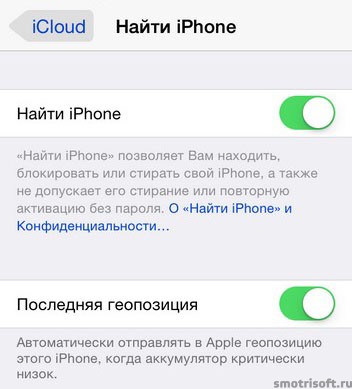
Tani shkojmë te iPhone i vjetër në Settings\u003e General\u003e Reset dhe kliko për të fshirë përmbajtjen dhe cilësimet. Për të hequr të gjitha të dhënat nga iPhone i vjetër, pasi që i kemi transferuar ato në iPhone-in e ri.
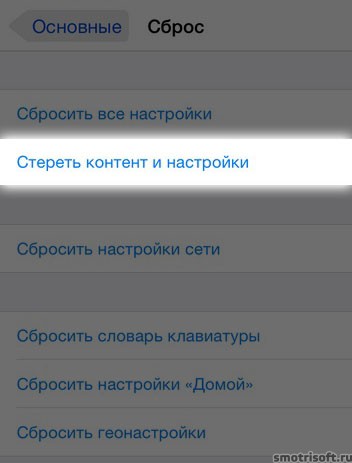
Për të transferuar informacionin e nevojshëm nga një vegël në një tjetër, duhet të përdorni aplikim të veçantë nën emrin Lëviz në iOS. Ky është një zhvillim i ri nga kompania APPLE që ju lejon të thjeshtoni dhe shpejt të ruani të gjithë informacionin një të ri devayse. Kjo nuk është vetëm foto dhe video, por edhe SMS, MMS, lista e kontakteve, faqeruajtësit e shfletuesit, llogaritë, skedarët audio, libra dhe shumë më tepër.
Para se të filloni të transferoni direkt nevojën duhet të sigurohet është se në pajisjen me Versioni i Android 4.0 sistemet, ose disa nga ato më vonë. Gjithashtu për një procedurë të tillë është e nevojshme lidhje të pandërprerë në Rrjet WiFi dhe burimet e duhura të energjisë për këto pajisje. Kontrolloni nëse ka një iPhone hapësirë të mjaftueshme, për të dhënat portative.
Hapi i ardhshëm do të jetë download dhe instalim Lëviz në aplikacionet iOS. Gjëja më e sigurtë për të bërë është nga faqja zyrtare.
Pastaj lidhuni në internet dhe shkoni te " Programet dhe të dhënatNë iPhone. në android smartphone drejtuar shkarkoi aplikacionin, kliko vazhdo, lexo marrëveshjen e licencës dhe kliko se je pajtuar me të, dhe në këndin e sipërm të djathtë kliko në lidhjen " Kodi i kërkimit». 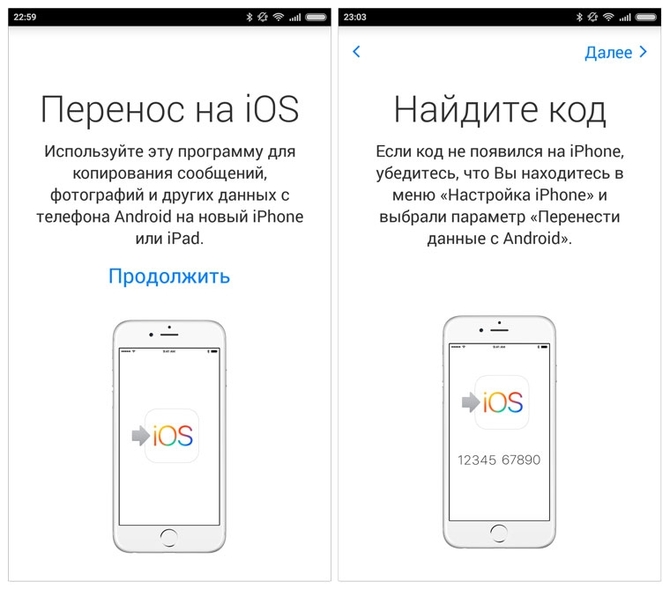
Ndërkohë në iPhone shkoni në funksionin " Transferimi i të dhënave me android ". Pas kësaj, duhet të shfaqet ekrani kodin e 10 shifrave, e cila është e nevojshme hyj në smartphone android
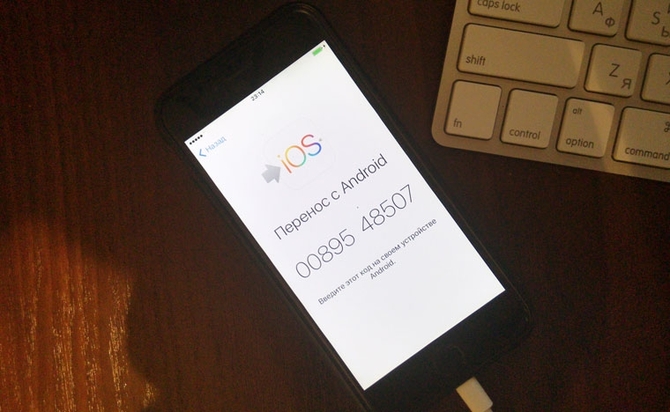
Pastaj shtypni " më tej"Dhe pastaj do të fillojë procesi i transferimit. Pas përfundimit të procedurës, pajisjet do t'ju njoftojnë për përdorimin e saj njoftim. Gjatë transferimit, nuk mund ta minimizoni aplikimin, shkëputeni ngarkuesin ose të lidheni me WiFi.
Transferoni të dhëna nga iPhone në iPhone
Përdorni iCloud
Një nga mënyra të thjeshta do të përfitojnë funksioni iCloud
. Për ta bërë këtë, në telefon nga i cili do të transmetohet informacioni, aktivizoj programin. 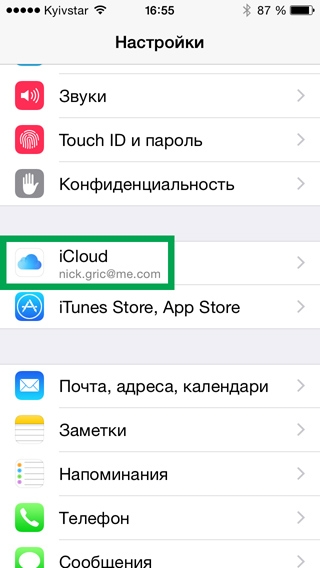
Shkuarja në aplikacion, zgjidhni seksionet e nevojshme për të dërguar në një pajisje tjetër dhe për të krijuar një kopje rezervë.
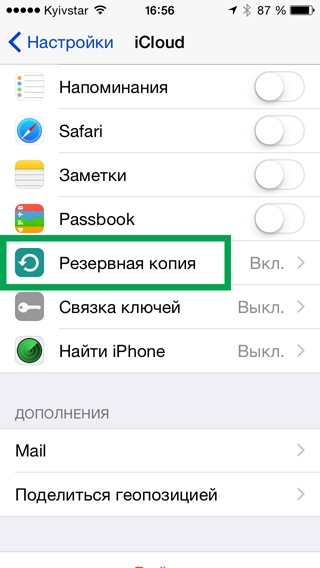
Tani u largua ndizni telefon, në të cilin informata do të ruhen, dhe në menynë e cilësimeve përzgjidhni seksionin " Shëno kopjen nga iCloud». 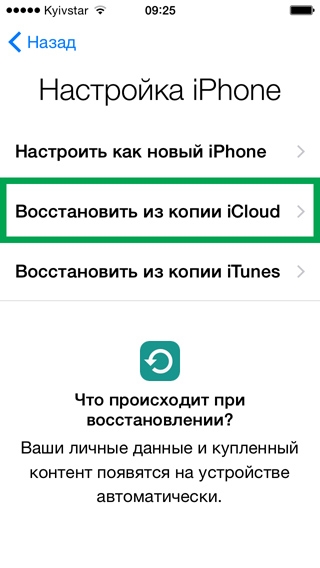
Ne hyjmë informacion mbi llogarinë. 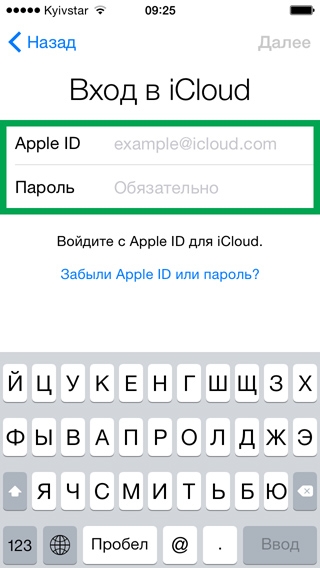
pranoj Marrëveshja. 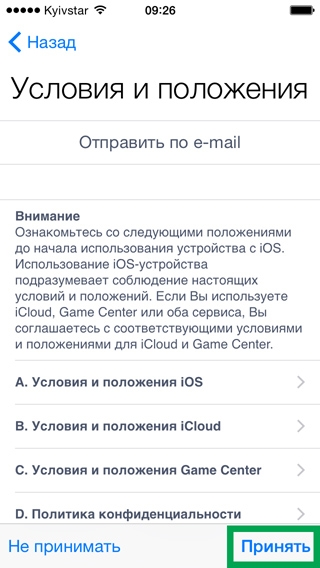
dhe zgjedhCilat sende do të ruhen në smartphone. Procedura është e plotë. 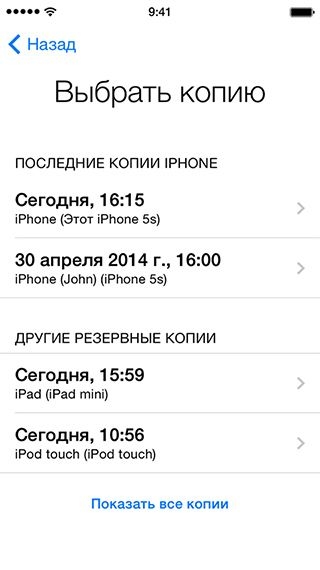
Transfero nëpërmjet kopjimit
Kjo metodë është edhe më e lehtë dhe më e shpejtë. I vetmi vërejtje është se të dhënat në telefon në të cilat informacioni do të transferohen, do të hiqen dhe vetëm ata të zhvendosur nga pajisja e mëparshme do të ruhen.
Për ta bërë këtë, lidhni pajisjen burimore në kompjuter duke përdorur një kabllo USB. Drejtoni aplikacionin iTunes dhe në mjediset ne zgjidhni krijimin e kopjes rezervë (ajo do të mbetet në kompjuter). 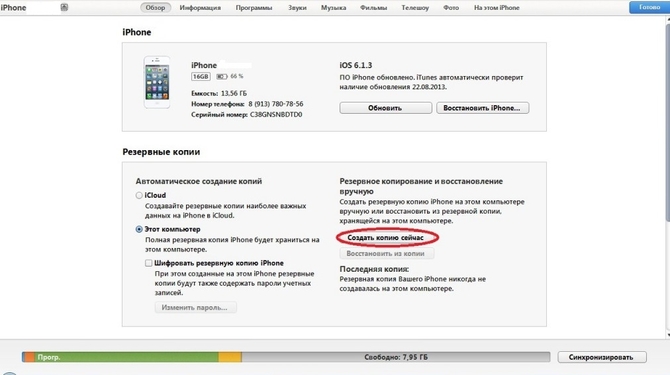
Në të njëjtën mënyrë lidh telefonin e dytë dhe të drejtuar programin, zgjidhni atë shërim kopje rezervë. 
Dhe prisni për përfundimin e transferimit.
Ne transferojmë të dhëna nga iPhone në android
Sinkronizo përmes google
Kjo metodë përdoret për të lëvizur kontakte, për këtë ata sinkronizoj në iphone përmes llogarisë. 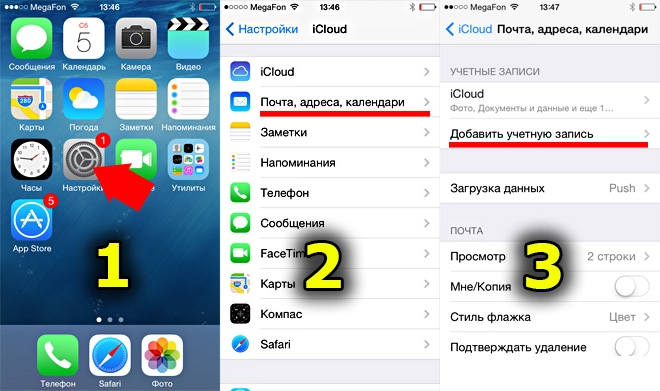
Shtimi llogari.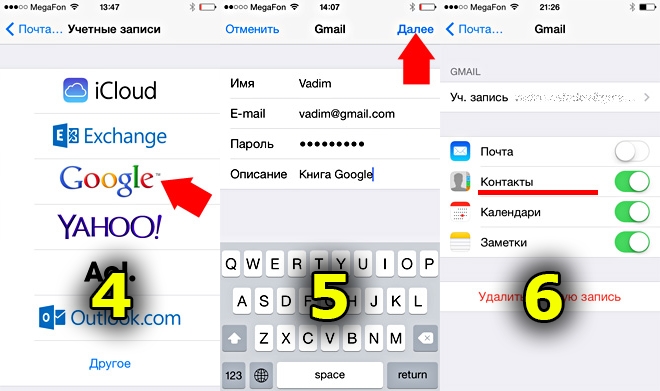
Pas gjithë punës së bërë, ju mund të kontrolloni listën e kontakteve duke hyni në llogarinë tuaj Google përmes postës.
Për t'i ruajtur ato në pajisjen android, zgjidhni menunë settings.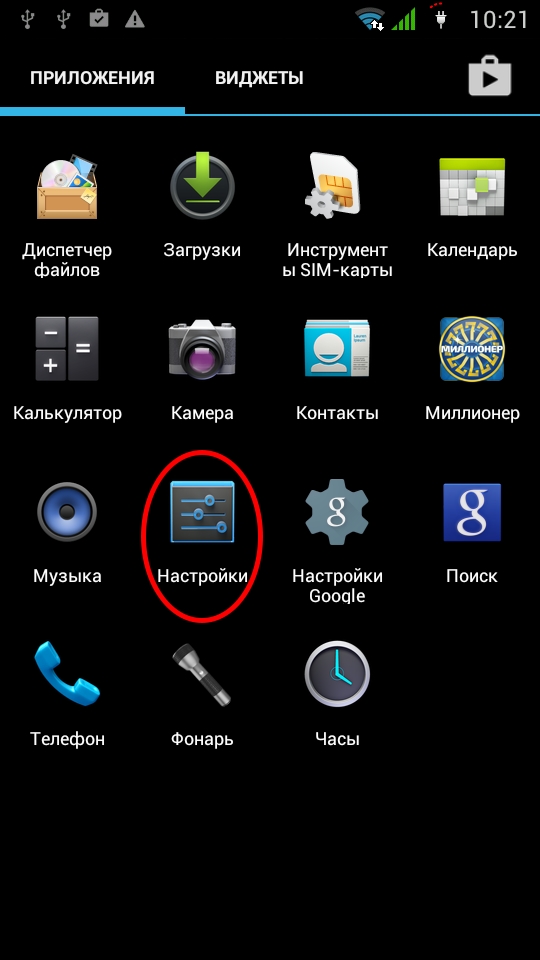
Artikulli " Llogaritë dhe sinkronizimi». 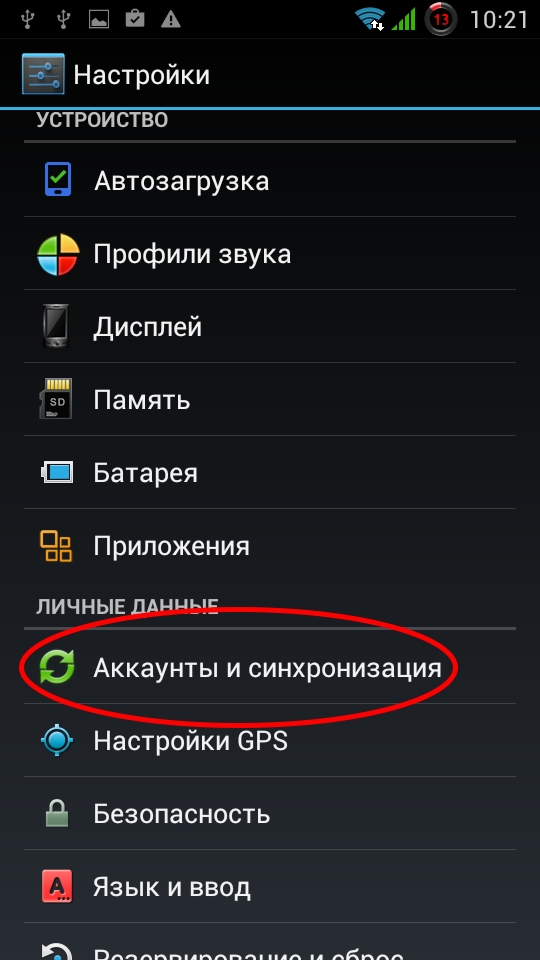
Klikoni në seksionin " Shto llogarinë"Dhe zgjidhni artikujt e dëshiruar për tu transferuar në telefon. 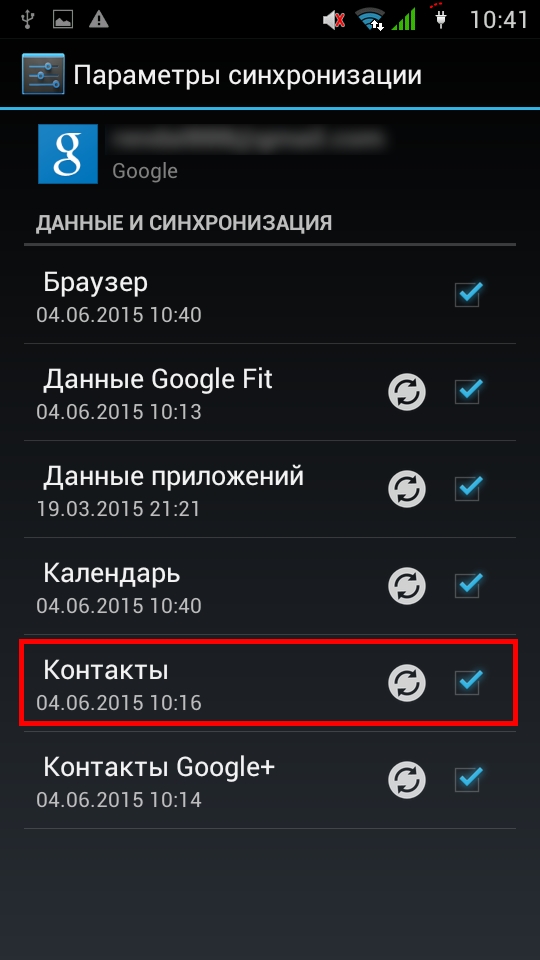
Transferoni të dhëna duke përdorur Outlook.
Me këtë metodë është e nevojshme transferoj informacionin në serverin Outlook. 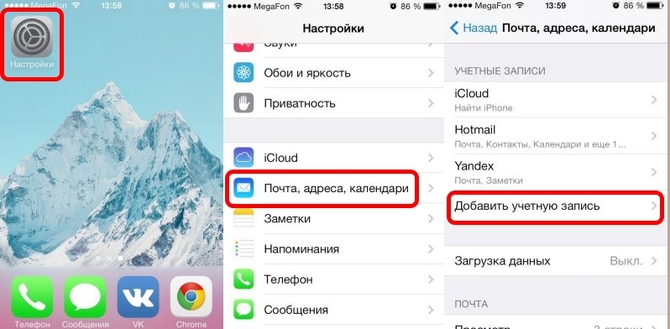
Klikoni në seksionin " Shto llogarinë", Krijo një llogari dhe zgjidhni artikujt e nevojshëm për transferim. 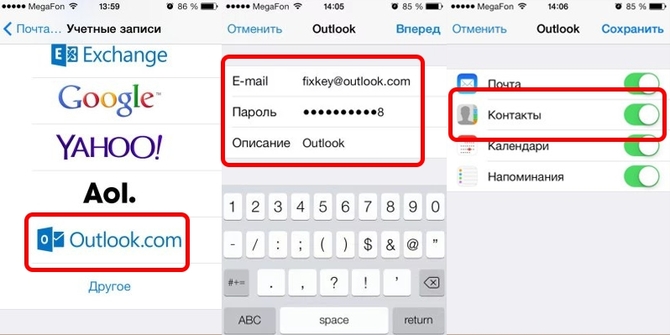
Pas kësaj, të gjitha informacionet do të jenë sinkronizuar, dhe do t'i sinkronizoni vetëm duke hyrë në server përmes telefonit Android.
Transferimi i kontakteve nëpërmjet iCloud
Algoritmi është mjaft i thjeshtë: shko në kërkesë me iphone dhe sinkronizoj të dhëna përmes llogari Apple ID. më tej rezervë informacion mbi pajisjen androyd sipas kësaj skeme:
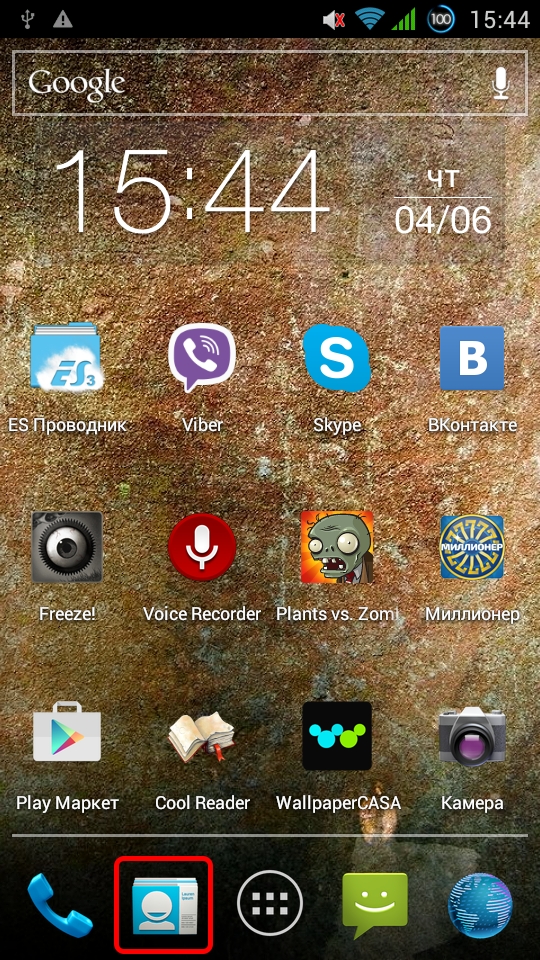
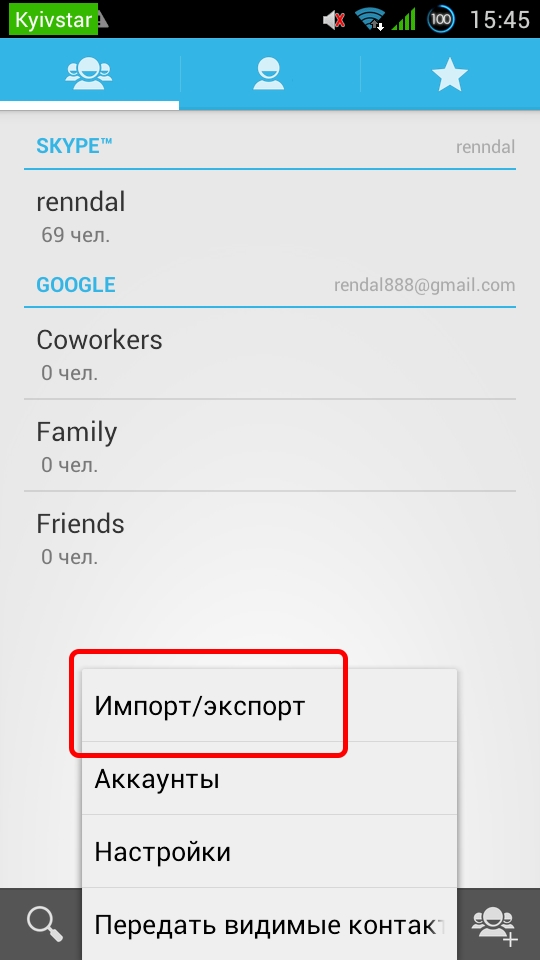
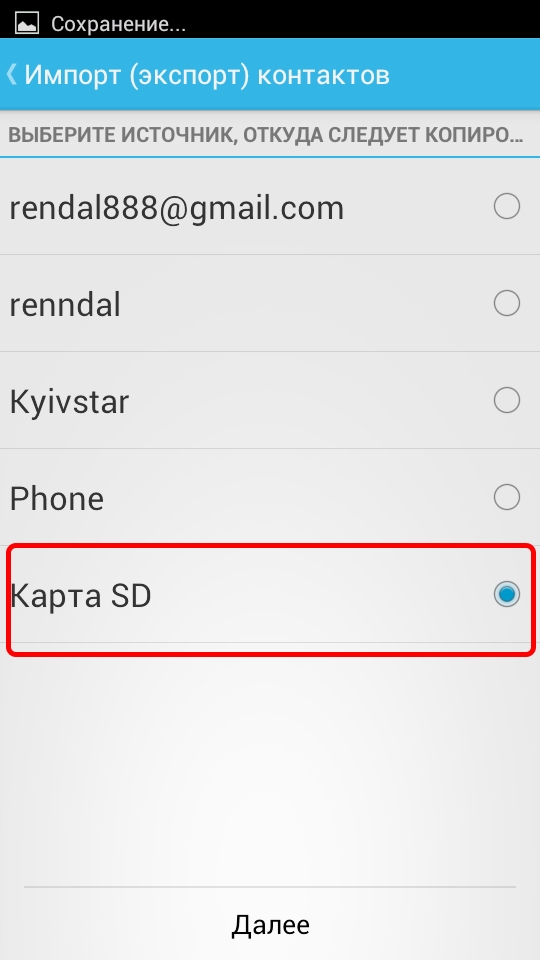
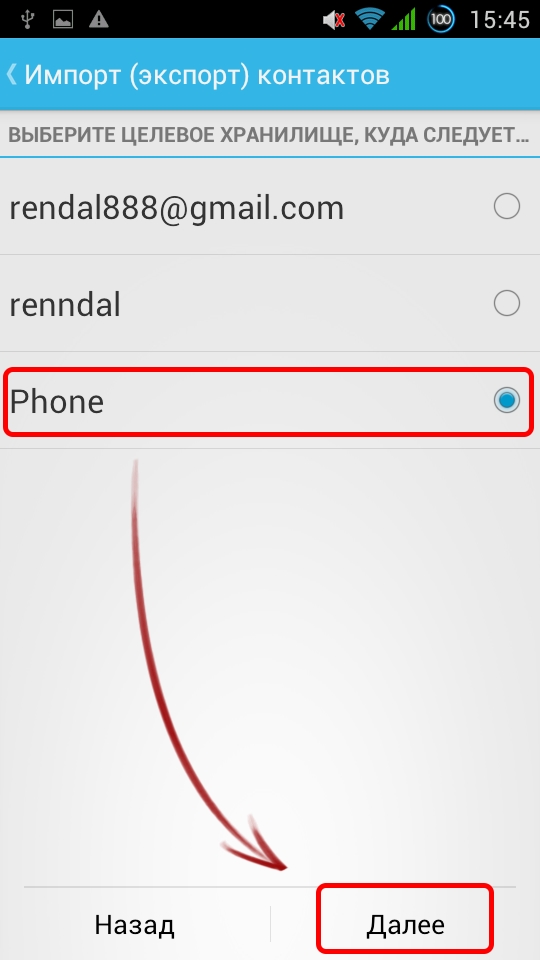
Ekziston një mënyrë e ngjashme për të transferuar të dhëna përmes një aplikacioni. MC Backupi cili vepron në parimin e serverit iCloud dhe algoritmi i veprimeve do të jetë praktikisht identike me.
Bump Transfer
Ky aplikacion ju lejon të ndani të dhënat në mes të pajisjeve në minuta. Për këtë keni nevojë për të vendosur ajo në të dy telefonat në cilësimet lejoni gjeolokimin dhe drejtimin e aplikimit zgjedh informacionin e nevojshëm për transferimin, pastaj klikoni në " lidh". Në fund të transferimit do të hapet njoftim rreth përfundimit të procesit.
Ditët kur një PC i vetëm u nda në mesin e të gjithë anëtarëve të një familje, apo edhe një numër më të madh njerëzish, janë zhdukur prej kohësh. Me çmueshmërinë e tanishme relative dhe diversitetin e pajisjeve kompjuterike, të paturit e një kompjuteri stacionar në shtëpi, si dhe një laptop apo netbook portativ, është një gjë e zakonshme. Prandaj, mundësia është më e rëndësishme se kurrë. transferim i shpejtë fotografi nga kompjuteri në pajisje portative.
Ka disa mënyra për të transferuar skedarët e nevojshëm nga kompjuteri në laptop. Duke përdorur një flash drive, ka kuptim për të transferuar informacione në rastet kur vëllimet janë relativisht të vogla - deri në 20 gigabajt. Megjithatë, kjo metodë nuk është e shpejtë dhe kërkon monitorim të vazhdueshëm nga përdoruesi. Nga ana tjetër, mund të përdorni një makinë USB me kapacitet të madh, por pajisjet e tilla nuk janë të lira. Adhuruesit e "traditave të vjetra" mund të përdorin si një "ndërmjetës" CD / DVD disqe. Këtu është vetëm jashtëzakonisht e papërshtatshme për të transferuar informacionin në një mënyrë të tillë të rekrutimit të shumëfishtë dhe ekziston mundësia që secila hyrje e ardhshme të jetë e palexueshme dhe në përputhje me rrethanat e fundit.



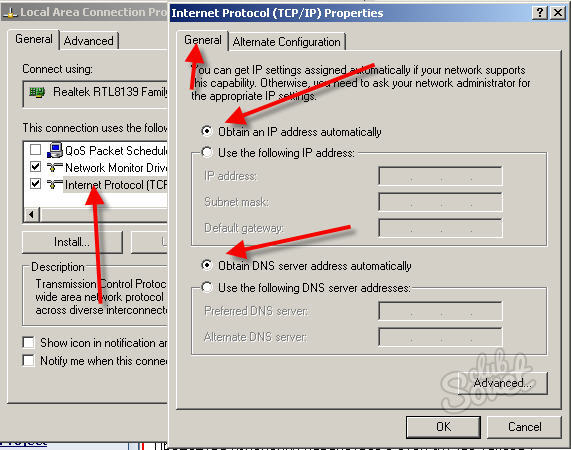
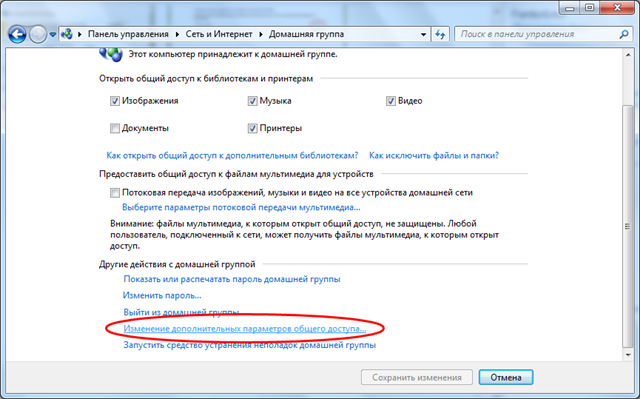
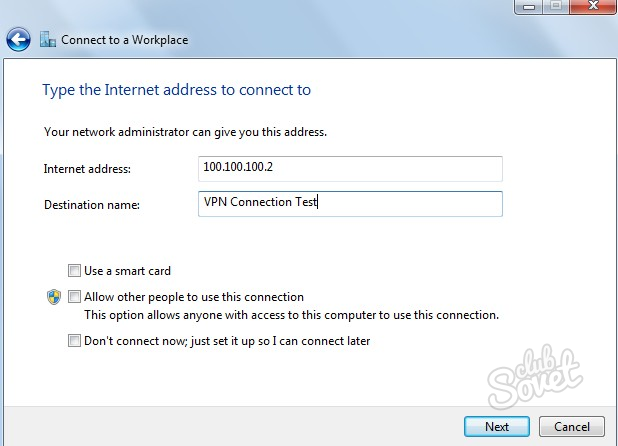
Përveç të gjitha metodave të mësipërme të kopjimit të informacionit, gjithashtu mund të përdorni një përshtatës USB 2.0. Ju mund të lidhni çdo model të hard drive me këtë pajisje. Gjithashtu, ky përshtatës kryen shumë funksione të tjera të dobishme.